电脑桌面透明的浮窗 电脑桌面透明浮屏框的设置步骤
更新时间:2024-01-01 13:45:42作者:xiaoliu
在现代科技的发展下,电脑已成为人们生活中不可或缺的工具之一,随着电脑功能的不断增强,用户对其个性化设置也越来越追求。其中电脑桌面的透明浮窗设置成为一种热门的个性化选择。通过设置电脑桌面的透明浮屏框,用户可以实现桌面图标的透明显示,不仅美观大方,还能提升使用效率。对于一些新手用户来说,如何正确设置电脑桌面的透明浮窗却是一个难题。本文将详细介绍电脑桌面透明浮屏框的设置步骤,帮助用户轻松实现个性化的电脑桌面。
方法如下:
1.桌面右键,出现下拉菜单,选择“个性化”。
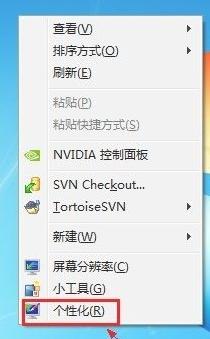
2.选择Aero主题,切换到透明方式就可以了。
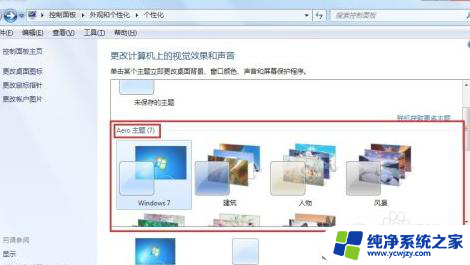
3.或者点击下方的“窗口颜色”图片按钮,进入设置界面。
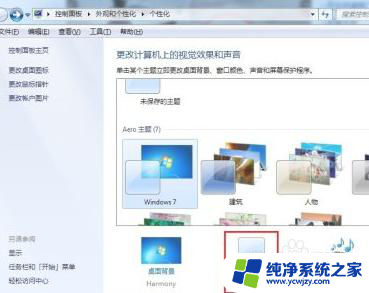
4.勾选“启用透明效果(N)”,透明效果设置完毕。
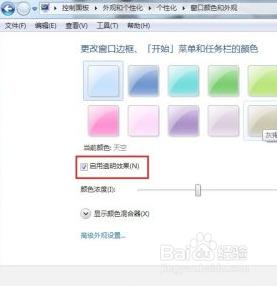
以上就是电脑桌面透明的浮窗的全部内容,如果遇到这种情况,您可以按照以上方法解决,希望这对大家有所帮助。
电脑桌面透明的浮窗 电脑桌面透明浮屏框的设置步骤相关教程
- 电脑桌面透明文件框怎么设置 桌面透明文件框如何制作
- 悬浮时钟怎么把背景换成透明的图片 iPhone桌面时钟小组件背景透明的设置步骤
- 透明的锁屏壁纸怎么弄 如何设置透明的锁屏壁纸
- 任务栏透明工具怎么设置 电脑任务栏透明设置方法
- pr怎么导出透明底的视频 PR透明背景视频导出步骤
- 苹果手机时间怎么变透明的了 苹果锁屏时间透明怎么设置
- wps设置透明色怎么用 wps透明色的设置教程
- 笔记本任务栏怎么透明 怎样设置电脑任务栏透明
- 怎样把签字图片底色透明 word签字背景透明的制作步骤
- 画图3d怎么把图片变成透明 用电脑自带的画图3D软件制作透明底的图片步骤
- 如何删除桌面上的小艺建议
- 为什么连接不上airpods
- 小米平板怎么连接电容笔
- 如何看电脑是百兆网卡还是千兆网卡
- 省电模式关闭
- 电脑右下角字体图标不见了
电脑教程推荐
win10系统推荐